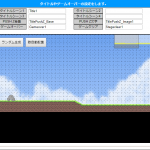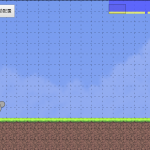今回からは、「Game Designer Action」を使用したゲーム制作をしていきたいと思います。
Game Designer Actionの使用方法については、当サイトの記事をご覧ください。
制作するゲームの説明
まずは、制作するゲームの説明をしていきます。
今回、制作するゲームは、複数のマップを進んでいくアクションゲームです。
ボス戦をした後、「旗型」のゴールに触れると、ゲームクリアになります。
ゲームの内容は、
| 1 タイトル画面からゲームを始める。 |
| →1‐1 タイトル画面に「ゲーム名」を表示する |
| 2 ゲーム開始時に「説明用マップ」でゲームの目的などを説明する。 |
| 3 「モンスター」「仕掛け」などが配置されているマップを進んでいく。 |
| 4 最後のマップでボスと戦う。 |
| 5 「旗型」のゴールに触れるとゲームクリア。 |
のようになります。
ゲーム内のマップの数は、
| 1 「説明用マップ」 |
| 2 「草原マップ」 |
| 3 「城マップ1」 |
| 4 「城マップ2」 |
| 5 「ボスマップ」 |
の5つになります。
それぞれのマップには「モンスター」や「仕掛け」、「アイテム」などを配置します。
また、アクションが得意な人やゲームに慣れてきた人も楽しめるように、
ゲーム内に「隠しアイテム」を配置したいと思います。
ゲーム制作の流れ
次に、ゲーム制作の手順を説明していきます。
今回のゲームは、
| 1 新規作成 |
| 2 タイトル画面の設定 |
| 2 「説明用マップ」の作成 |
| 3 「草原マップ」の作成 |
| 4 「城マップ1」の作成 |
| 5 「城マップ2」の作成 |
| 6 「ボスマップ」の作成 |
| 6-1 ボス戦の設定 |
| 7 隠しアイテムの配置 |
の順で制作していきます。
ゲームの難易度は、前半を簡単に、後半に行くにつれて難しくしていきます。
特に難しい箇所については、速くクリアしたい人のための「仕掛け」も用意したいと思います。
次回
今回は、制作するゲームの説明とゲーム制作の手順を紹介しました。
Game Designer Actionで使用方法は分かったけど、制作するゲームの内容が思いつかない場合に、このゲーム制作記事を参考にしてください。
次回は、新規作成と「説明用マップ」の作成をしていきます。